You can kablosuz bir TV bağlayın özellikleri kullanarak Macbook Air veya Macbook Pro bilgisayarınızda Apple TV ou Google Chromecast'in. Macbook Air veya Macbook Pro bilgisayarınızı bir TV'ye bağlamak da mümkündür. HDMI kablosu ve uygun adaptör Gerektiğinde, ancak bu durumda artık "kablosuz" perspektifte değiliz. Bununla birlikte, Apple TV veya Chromecast gibi bir TV kutusu kullanmak, nasıl çalıştığını bilmediğinizde hızla gerçek bir baş ağrısına dönüşebilir ve hızlı bir şekilde düşürmeniz gerekebilir. silâh. Basit bilgisayar soruları için bir Netflix partisini kaçırmak utanç verici olurdu! Bu makalede, yapabilmek için izleyeceğiniz tüm adımları bulacaksınız. Macbook Air veya Macbook Pro cihazınıza kablosuz bir TV bağlayın güvenli bir şekilde. İyi okumalar!
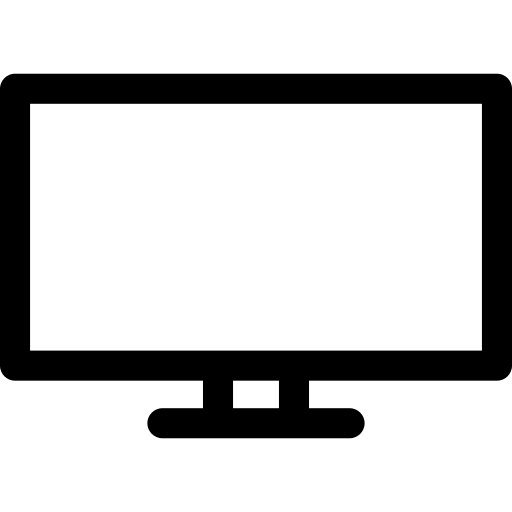
Apple TV Özelliğini Kullanarak Bir Macbook'u TV'ye Kablosuz Olarak Bağlayın
Bu özelliği tamamen kullanabilirsiniz Apple TV en Wifi Macbook Air veya Macbook Pro bilgisayarınızın ekran içeriğini kablosuz TV ekranınızda görüntülemek için. TV'niz daha sonra herhangi bir kablo veya tel gerekmeden ekranınızı gösterecektir. İşlevsellik AirPlay tarafından önerilen Apple ancak oldukça pahalı. Minimum bütçenizin olması gerekecek 159 euro Apple TV ve avantajlarından yararlanabilmek.
Google Chromecast Özelliğini Kullanarak Macbook'u TV'ye Kablosuz Olarak Bağlayın
Bir Chromecast, herhangi bir kablo kullanmak zorunda kalmadan videoları doğrudan Macbook Air veya Macbook Pro bilgisayarınızdan bir TV ekranına "yayınlamanıza" olanak tanır. Birçok uygulama ile uyumludur Google Chromecast'in, Gibi Netflix, OCS, Molotof, Prime Video, Kanalım, Youtube Ve daha fazlası. chromecast işlevsellikten çok daha ucuzdur Apple TV. Gerçekten de getirebilirsin chromecast sadece 39 euro.
Chromecast'i yüklemek için izlenecek adımlar
- Lütfen Chromecast'i kablosuz TV'nize bağlayın. HDMI bağlantı noktası
- Uygulamayı indirin Google Ana Sayfası
- Tıkla Bir ev yarat ana sayfada Google Ana Sayfası sonra basın Commencer
- Tıkla Yeni cihazları yapılandırın
- Tıkla Başka bir ev yarat
- Şimdi doldurabilirsiniz kişisel bilgilerin
- Tıkla Devam et
- Tıkla Ayriyeten profil sayfanız ekranda görüntülendiğinde
- Tıkla Bir cihazı yapılandırın
- Sadece emin olmalısın. Wifi ya etkinleştirin ve ardından Macbook Air veya Macbook Pro bilgisayarınızın ekranında beliren talimatları izleyin
- Yeni cihazınızı onaylayın
Voila, artık video, film ve dizilerinizin keyfini büyük ekranda kablosuz olarak çıkarabilirsiniz! Macbook Air veya Macbook Pro bilgisayarınızı bir HDMI kablosu ve bir HDMI adaptörü kullanarak bir TV'ye bağlamak istiyorsanız ve ikincisi çalışmıyorsa, cet makale senin için yararlı olabilir.

